20155228 实验四 Android开发基础
实验内容
1.基于Android Studio开发简单的Android应用并部署测试;
2.了解Android、组件、布局管理器的使用;
3.掌握Android中事件处理机制。
实验要求
选做,有加分
实验步骤
(一)Android Stuidio的安装测试
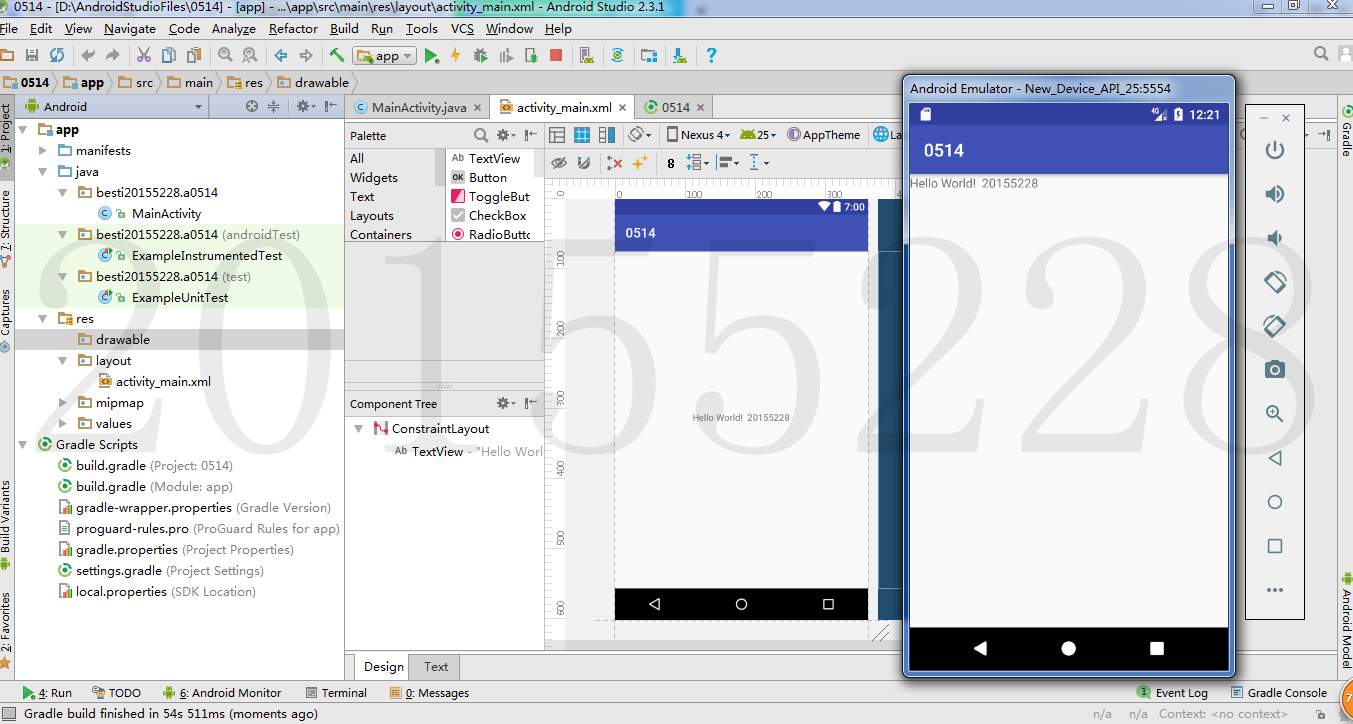
参考《Java和Android开发学习指南(第二版)(EPUBIT,Java for Android 2nd)》第二十四章
- 安装 Android Stuidio
- 完成Hello World, 要求修改res目录中的内容,Hello World后要显示自己的学号,提交代码运行截图和码云Git链接,截图没有学号要扣分
- 学习Android Stuidio调试应用程序
(二)Activity测试

参考《Java和Android开发学习指南(第二版)(EPUBIT,Java for Android 2nd)》第二十五章:
- 构建项目,运行教材相关代码
- 创建 ThirdActivity, 在ThirdActivity中显示自己的学号,修改代码让MainActivity启动ThirdActivity
- 提交代码运行截图和码云Git链接,截图要有学号水印,否则会扣分
(三)UI测试
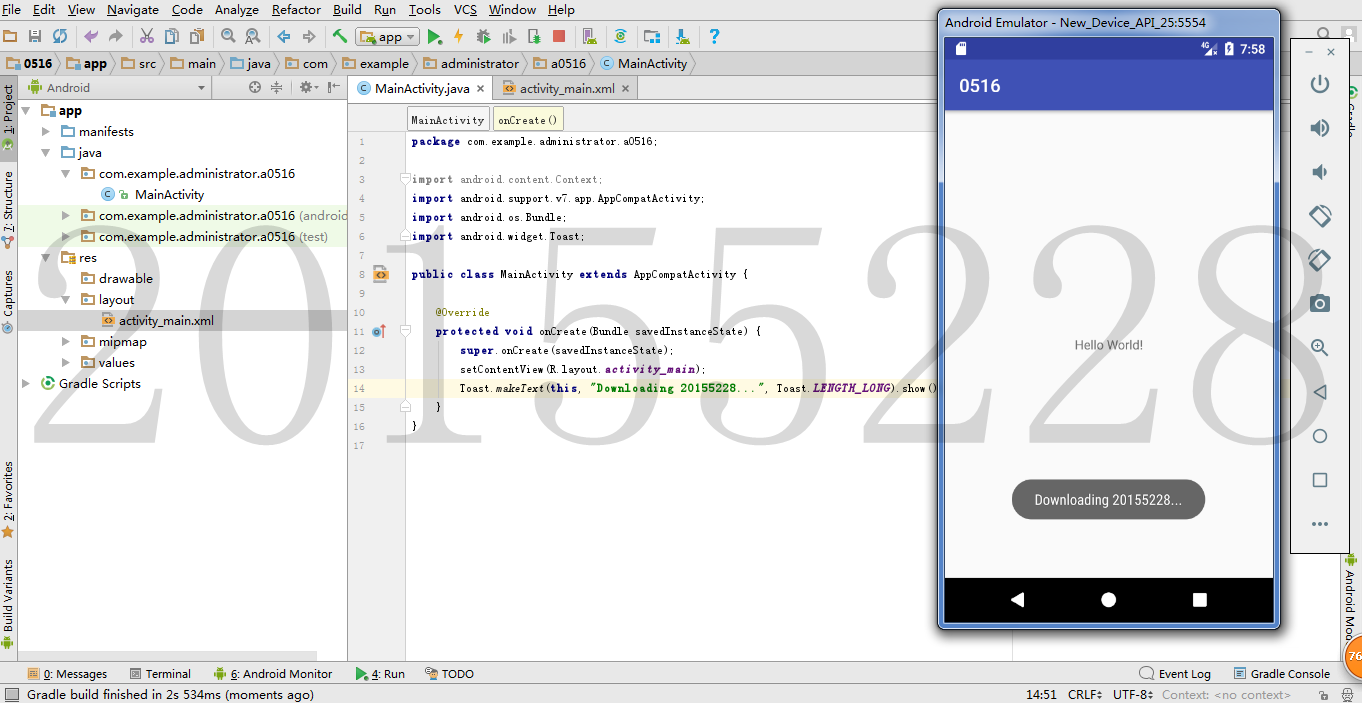
参考《Java和Android开发学习指南(第二版)(EPUBIT,Java for Android 2nd)》第二十六章:
- 构建项目,运行教材相关代码
- 修改代码让Toast消息中显示自己的学号信息
- 提交代码运行截图和码云Git链接,截图要有学号水印,否则会扣分
(四)布局测试
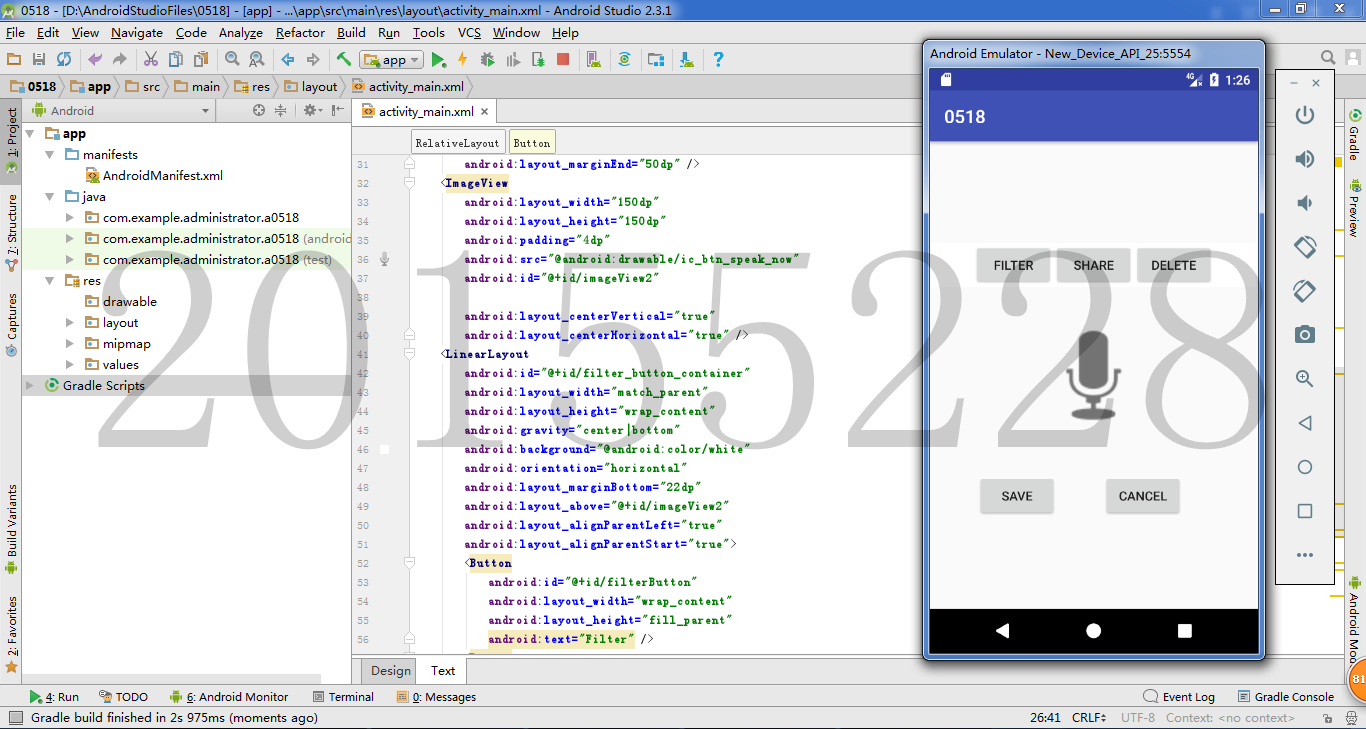
参考《Java和Android开发学习指南(第二版)(EPUBIT,Java for Android 2nd)》第二十七章:
- 构建项目,运行教材相关代码
- 修改布局让P290页的界面与教材不同
- 提交代码运行截图和码云Git链接,截图要有学号水印,否则会扣分
(五)事件处理测试
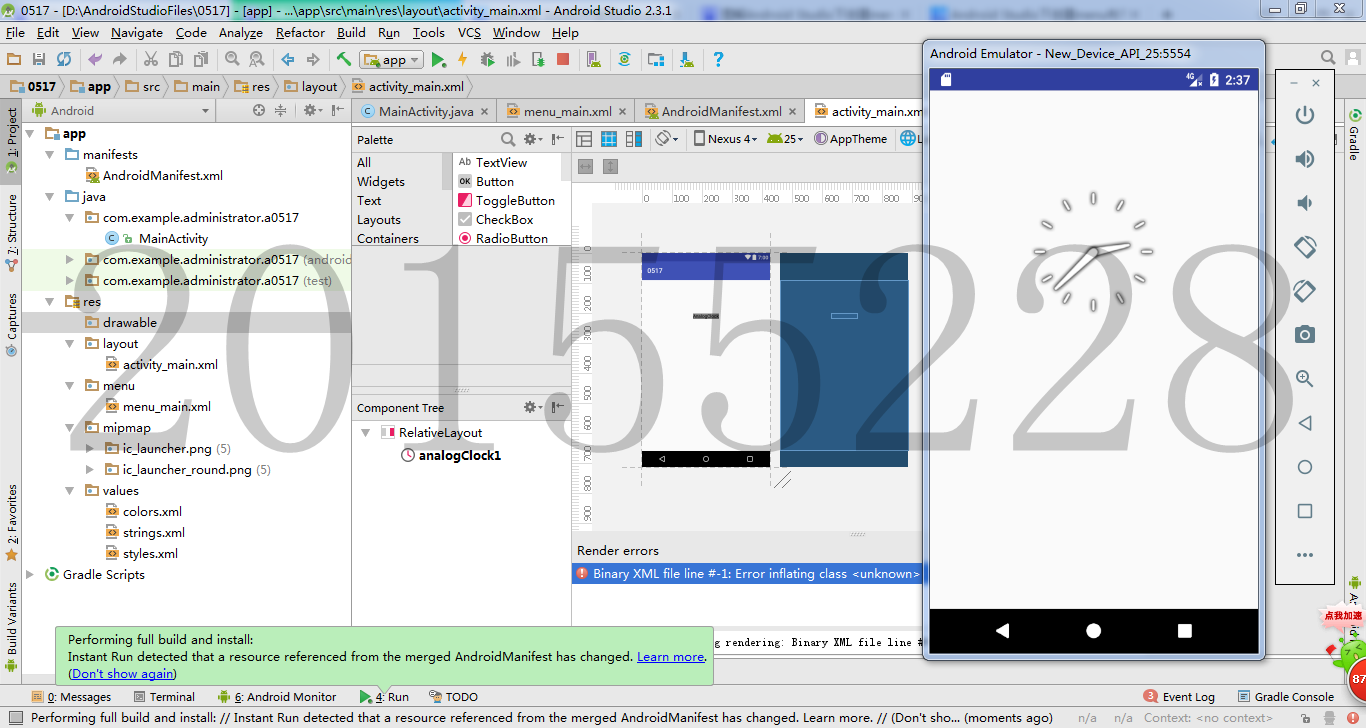
参考《Java和Android开发学习指南(第二版)(EPUBIT,Java for Android 2nd)》第二十八章:
- 构建项目,运行教材相关代码
- 提交代码运行截图和码云Git链接,截图要有学号水印,否则会扣分
遇到的问题和解决办法
1.第一次打开AndriodStudio时候会打开时会提示找不到SDK
这个问题比较奇怪,按道理来说是不应该出现的,因为如果是从官网上下载的完整版的AndriodStudio是附带下载SDK的,可能是AndriodStudio找不到SDK的位置,而且也没有选项让你browseSDK的位置
解决办法:直接点击cancel然后跟着步骤走就可以了,这个过程感觉是重新下载了SDK
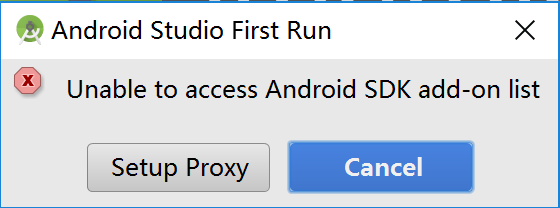
2.用AndriodStudio第一次新建项目时卡在buiilding界面进不去
第一次新建项目时AndriodStudio会尝试从官网上下载gradle,下载速度非常慢或者根本无法下载,所以卡在buiilding界面进不去。
解决办法(对于Windows 7 ):
- 打开
C:Users<用户名>.gradlewrapperdists。你会看到这个目录下有个gradle-x.xx-all的文件夹,这就是我们要手动下载的gradle版本,如果x.xx是1.9 ,那我们就要手动下载 1.9 版本,如果是1.10, 我们就要手动下载gradle 1.10 版本。 - gradle下载地址
- 下载完相应版本的gradle之后,将下载的.zip文件(不需要解压)复制到上述的gradle-x.xx-all55gk2rcmfc6p2dg9u9ohc3hw9 文件夹下(可能每个人的文件夹有差异)
- 再次打开
AndriodStudio时候就很快了
3.如何在项目中新建一个活动并用其他活动启动?
- 新建活动:在左侧目录栏中
app--manifests--New--Activity--Gallery。注意点击manifests时是右键点击,点击Gallery之后进入新建活动页面,按照之前新建项目时新建活动时步骤就可以了。
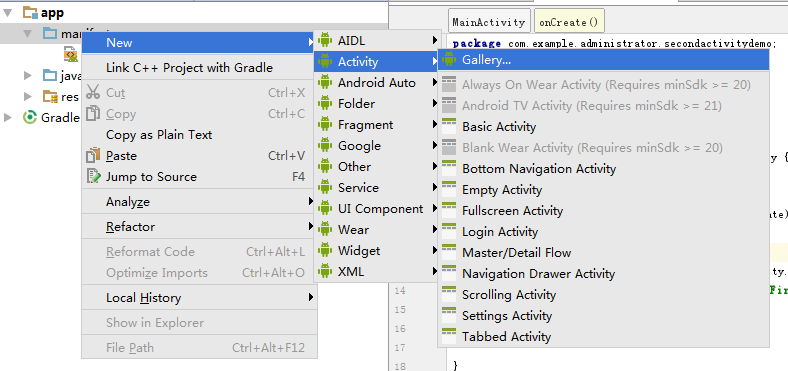
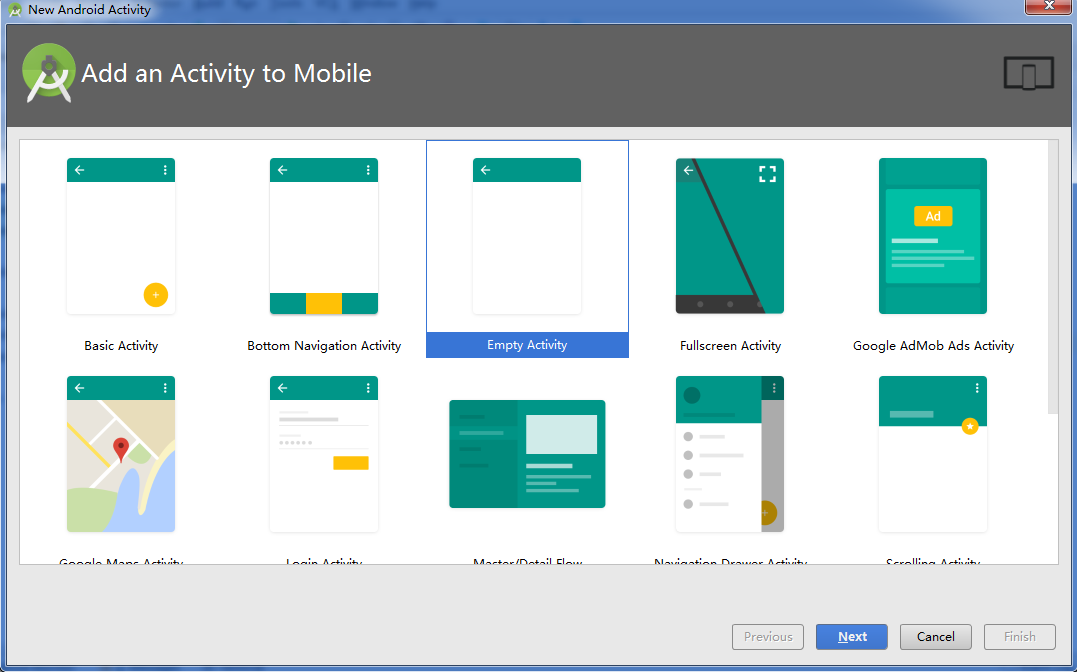
- 在一个项目里面启动另外一个项目:
Intent intent = new Intent(this, SecondActivity.class);//要启动活动就必须要新建一个Intent类的对象,传递的参数分别是启动活动的语句所在活动的名字和被启动的活动的名字
startActivity(intent);//启动活动
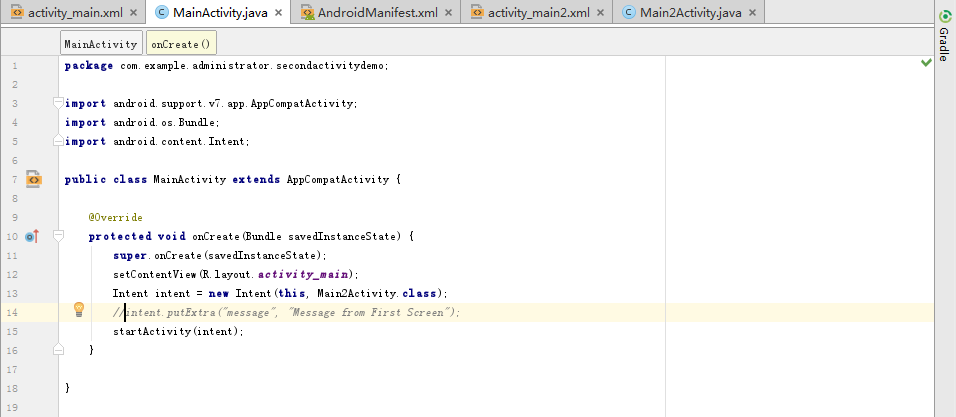
4.如何在活动中设置一个Toast?
- 在活动中添加以下代码即可
@Override
protected void onCreate(Bundle savedInstanceState) {
super.onCreate(savedInstanceState);
setContentView(R.layout.activity_main);
Toast.makeText(this, "你想要写的内容", Toast.LENGTH_LONG).show();
}
5.关于红字@dimen/activity_vertical_margin"的解决
图中的解释已经很清楚了就不做过多赘述,如果没有dimen文件夹直接输入值代替即可。
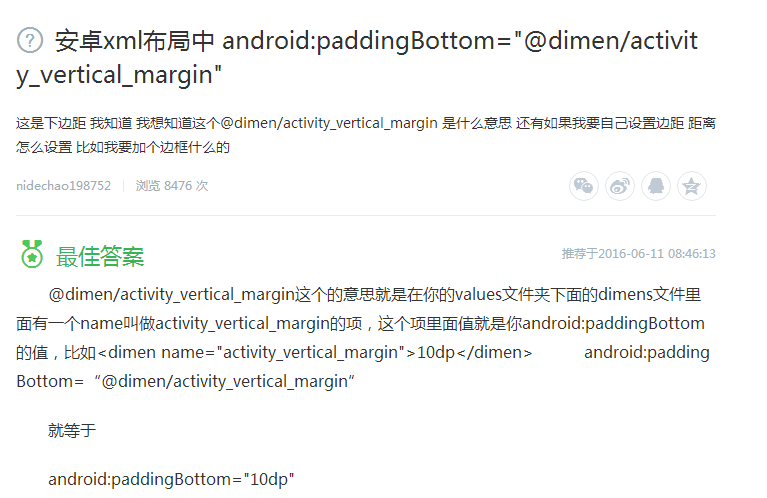
6.关于红字"@drawable/ic_launcher"的解决
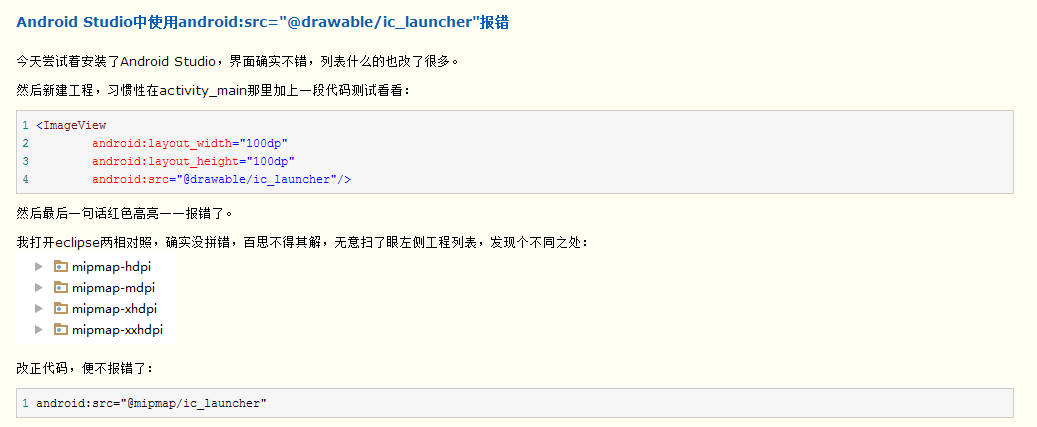
PSP时间统计
| 步骤 | 耗时 | 百分比 |
|---|---|---|
| 需求分析 | 20min | 8% |
| 设计 | 40min | 16% |
| 代码实现 | 120min | 50% |
| 测试 | 20min | 8% |
| 总结分析 | 40min | 16% |